
O que saber
- Instale e inicie o App Google Home iOS no seu iPhone ou iPad.
- Selecione Iniciar e faça login. Selecione Configuração e siga as instruções do aplicativo.
- Dizer Ok Google ou Ok google seguido por uma pergunta, solicitação ou comando quando a instalação for concluída.
Este artigo explica como configurar e usar o Google Home com seu iPhone. Inclui informações sobre como usar o Google Home com dispositivos inteligentes compatíveis e as limitações do alto-falante com dispositivos iOS. Estas instruções se aplicam a alto-falantes inteligentes Google Home e dispositivos iOS com OS 11.0 ou posterior.
Como conectar o Google Home a um iPhone ou iPad
Os alto-falantes inteligentes Google Home tocam música, respondem a perguntas e controlam vários dispositivos inteligentes instalados em uma casa. O Google Home depende do Google Assistant, semelhante à forma como o Amazon Echo depende do Alexa e os dispositivos da Apple usam o Siri. O aplicativo móvel Google Home controla os alto-falantes inteligentes do Google Home e está disponível para dispositivos Android e iOS. Veja como configurar e usar o Google Home e o Google Assistente com seu iPhone ou iPad. Para vincular o alto-falante inteligente Google Home ao iPhone ou iPad, é necessário ter o Bluetooth ativado, uma conexão com a Internet e uma rede Wi-Fi segura. O dispositivo iOS deve estar conectado à mesma rede sem fio que o dispositivo Google Home.
-
Conecte seu iPhone (ou iPad) à rede Wi-Fi que você usa com o alto-falante inteligente Google Home.
-
Conecte o alto-falante inteligente do Google Home. Depois de inicializar, ele instrui você a executar o app Google Home em um dispositivo móvel.
-
Baixe e instale o aplicativo Google Home iOS no seu iPhone ou iPad. Inicie o aplicativo quando estiver pronto.
-
Na tela de boas-vindas do aplicativo, selecione Iniciar.
-
Confirme sua conta do Google ou selecione Use outra conta para fazer login em uma conta diferente. Uma vez confirmado, selecione OK.
-
Se o Google Home encontrar o dispositivo, selecione o Configuração ícone e siga as instruções de configuração. Se o Google Home não encontrou o dispositivo, selecione o sinal de mais (+) no canto superior esquerdo e selecione Configurar dispositivo > Configurar novos dispositivos.
-
O Google Home pergunta: “Onde está este dispositivo?” Selecione o nome da sala onde o orador é mantido, como Escritório, Banheiro, Den, Sala de jantar, ou Sala de estar.
-
Escolha a rede Wi-Fi que deseja usar para configurar o Google Home e selecione Próximo. Digite sua senha de Wi-Fi e selecione Conectar.
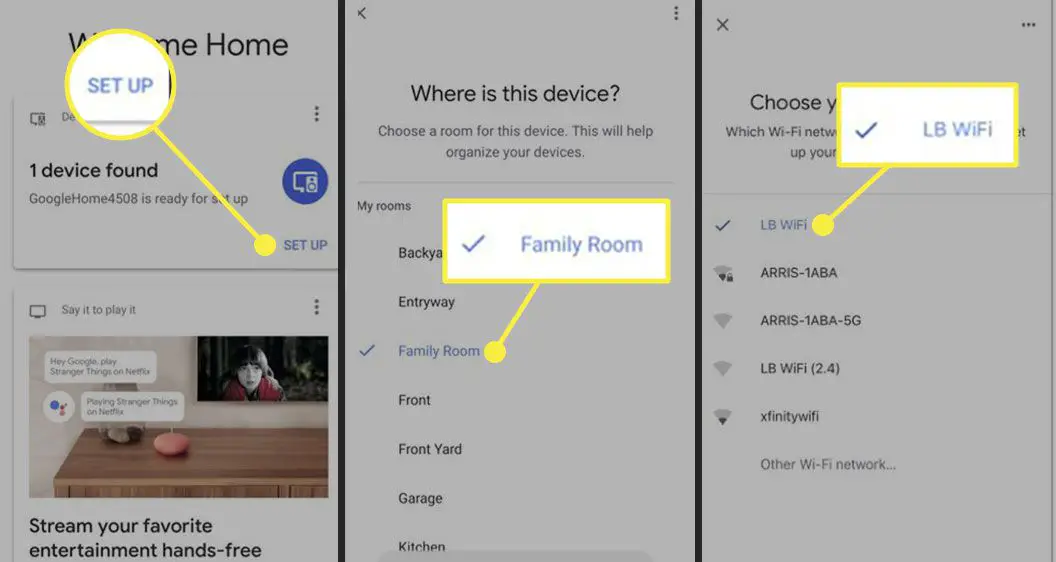
-
Depois que o Google Home se conectar ao Wi-Fi, configure o Google Assistente. Quando o Google solicitar informações do dispositivo e permissões de áudio e atividade, selecione Sim estou dentro para cada.
-
Ensine o Google Assistente a reconhecer sua voz. Siga as instruções na tela. Quando o Voice Match estiver concluído, selecione Prosseguir.
-
Escolha um Voz do Assistente. Toque na voz de sua preferência.
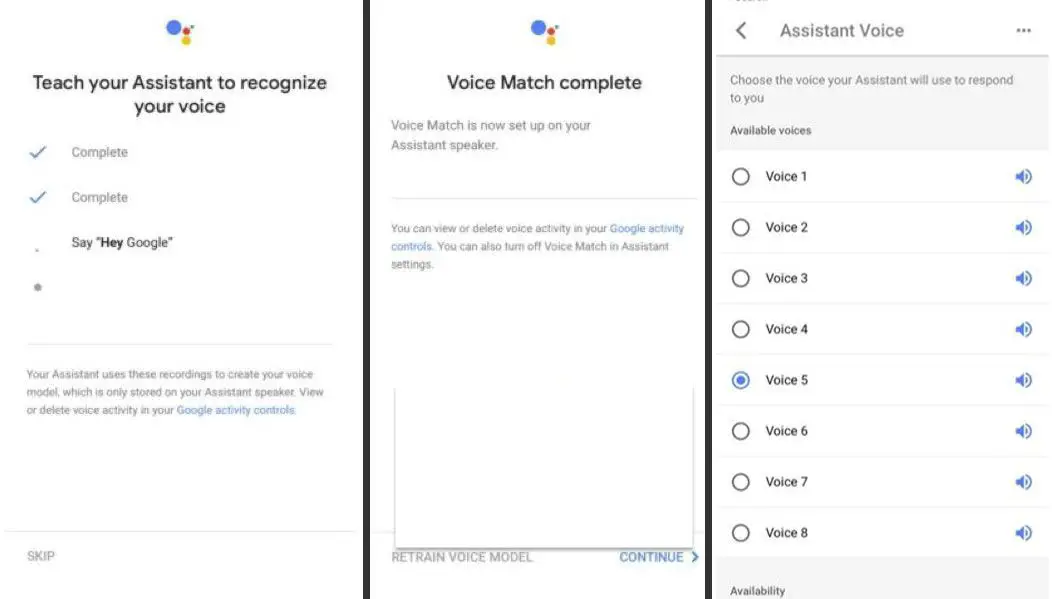
-
No Permitir resultados pessoais tela, selecione Permitir para conceder permissão ao Google Home e ao Assistente para acessar informações pessoais de seu smartphone ou tablet, conforme necessário.
-
O Adicionar serviços de música tela permite que você se conecte a um serviço de música com o qual você possui uma conta, como Spotify ou Pandora. Apple Music e iTunes não são compatíveis com o Google Home.
-
De Adicione seus serviços de vídeo tela, selecione o sinal de mais (+) para vincular um serviço de vídeo como o Netflix.
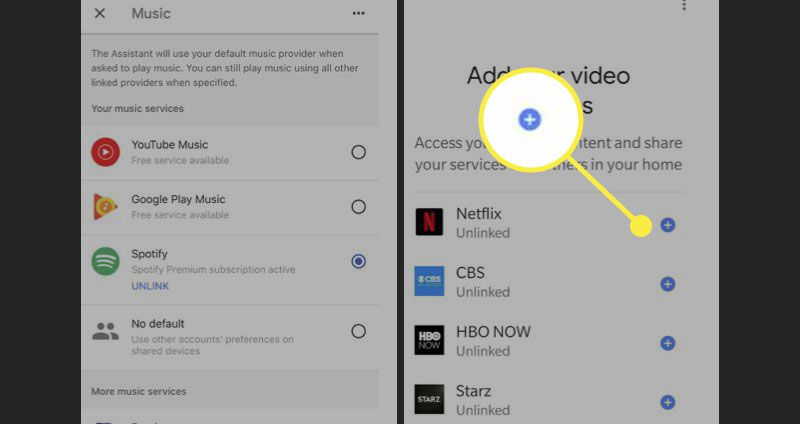
-
No Quase pronto tela, adicione informações de pagamento para autorizar compras online usando comandos verbais.
-
O Google Home pode instalar uma nova atualização, se houver uma disponível. Quando estiver concluído, o Google Home estará conectado ao seu iPhone e você poderá emitir comandos de voz. Se você tiver problemas ao configurar um alto-falante do Google Home, consulte o site de solução de problemas do Google.

Informe-se e comece a usar o Google Home
O Google Home monitora a sala em que está e escuta continuamente um comando de voz, como Ok Google ou Ok google. Ao ouvir o comando de voz, ele ativa e ouve sua pergunta, solicitação ou comando. Se você quiser que o Google Home faça uma pausa e pare de ouvir, desligue o botão liga / desliga na parte inferior do alto-falante.
Dispositivos inteligentes compatíveis com link
Se você quiser que o Google Home controle equipamentos inteligentes compatíveis, vincule esses dispositivos ao alto-falante do Google Home usando o aplicativo móvel Google Home no seu iPhone ou iPad. Depois de vincular um dispositivo inteligente, controle-o usando comandos verbais. Por exemplo, depois de ligar o sistema de iluminação Philips Hue, digamos Ok Google, acenda as luzes da sala ou Ok Google, diminua as luzes da sala em 50 por cento.
Limitações do uso do Google Home com dispositivos iOS
Embora o Google Home funcione bem com um dispositivo iOS, esses alto-falantes inteligentes não são totalmente compatíveis com todos os aplicativos e serviços no ecossistema da Apple, como iTunes e Apple Music. Considere usar o alto-falante inteligente Apple HomePod se quiser compatibilidade total com a Siri ou se tiver dispositivos inteligentes Apple HomeKit instalados em sua casa. O HomePod também funciona perfeitamente com o iTunes, o aplicativo Music, o serviço Apple Music e a Apple TV.
